ಪರಿವಿಡಿ
2. ಡೆಸ್ಕ್ಟಾಪ್ ಶಾರ್ಟ್ಕಟ್ ಅನ್ನು ರಚಿಸಿ
- ನಿಮ್ಮ Windows ನ ಹುಡುಕಾಟ ಪಟ್ಟಿಗೆ ಹೋಗಿ ಮತ್ತು excel.exe ಎಂದು ಟೈಪ್ ಮಾಡಿ, ನಂತರ ಐಕಾನ್ ಮೇಲೆ ಬಲ ಕ್ಲಿಕ್ ಮಾಡಿ ಮತ್ತು ಓಪನ್ ಫೈಲ್ ಸ್ಥಳ ಬಟನ್ ಅನ್ನು ಕ್ಲಿಕ್ ಮಾಡಿ.
- ಇದು ನಿಮ್ಮನ್ನು ಸ್ಥಳಕ್ಕೆ ಕರೆದೊಯ್ಯುತ್ತದೆ.
- ನಂತರ EXCEL ಅಥವಾ <4 ಮೇಲೆ ಬಲ ಕ್ಲಿಕ್ ಮಾಡಿ>EXCEL.EXE ಐಕಾನ್ ಮತ್ತು ಸಂದರ್ಭ ಮೆನುವಿನಿಂದ ಶಾರ್ಟ್ಕಟ್ ರಚಿಸಿ ಆಯ್ಕೆಯನ್ನು ಕ್ಲಿಕ್ ಮಾಡಿ.

ಇದನ್ನು ಡೆಸ್ಕ್ಟಾಪ್ ಶಾರ್ಟ್ಕಟ್ ರಚಿಸಲಾಗುತ್ತದೆ ದಾರಿ. ಈಗ, ನೀವು ಹೊಸ ಎಕ್ಸೆಲ್ ಫೈಲ್ ಅನ್ನು ತೆರೆಯಬೇಕಾದಾಗ, ಶಾರ್ಟ್ಕಟ್ನಲ್ಲಿ ಡಬಲ್ ಕ್ಲಿಕ್ ಮಾಡಿ ಮತ್ತು ಫೈಲ್ ಟ್ಯಾಬ್ > ಓಪನ್ ಬಟನ್ > ಬ್ರೌಸ್ನೊಂದಿಗೆ ಹೊಸ ಫೈಲ್ ಅನ್ನು ತೆರೆಯಿರಿ ಅನುಕ್ರಮ.
ಎಕ್ಸೆಲ್ 2013 ಗಾಗಿ
ಕೆಲವೊಮ್ಮೆ, ನಾವು ಅನೇಕ ಫೈಲ್ಗಳಲ್ಲಿ ಅಕ್ಕಪಕ್ಕದಲ್ಲಿ ಕೆಲಸ ಮಾಡಬಹುದಾದರೆ ಇದು ತುಂಬಾ ಅನುಕೂಲಕರವಾಗಿದೆ. ಇದು ಡೇಟಾದ ಸುಲಭ ದೃಶ್ಯೀಕರಣಕ್ಕೆ ಕಾರಣವಾಗುತ್ತದೆ, ಒಂದೇ ರೀತಿಯ ಡೇಟಾದ ದೊಡ್ಡ ಸೆಟ್ಗಳನ್ನು ಉತ್ತಮವಾಗಿ ನಿರ್ವಹಿಸುತ್ತದೆ ಮತ್ತು ದೊಡ್ಡ ಡೇಟಾ ಸೆಟ್ಗಳನ್ನು ಹೋಲಿಸುತ್ತದೆ. ಈ ಲೇಖನದಲ್ಲಿ, ಎರಡು ಎಕ್ಸೆಲ್ ಫೈಲ್ಗಳನ್ನು ಅಕ್ಕಪಕ್ಕದಲ್ಲಿ ಹೇಗೆ ತೆರೆಯುವುದು ಎಂದು ನಾನು ನಿಮಗೆ ತೋರಿಸುತ್ತೇನೆ.
ಎರಡು ಎಕ್ಸೆಲ್ ಫೈಲ್ಗಳನ್ನು ಏಕಕಾಲದಲ್ಲಿ ಹೇಗೆ ತೆರೆಯುವುದು
ಎಕ್ಸೆಲ್ 2010 ಮತ್ತು ಹಳೆಯ ಆವೃತ್ತಿಯ ಬಳಕೆದಾರರಿಗೆ:
ಬಹು ಡಾಕ್ಯುಮೆಂಟ್ ಇಂಟರ್ಫೇಸ್ Excel 2010 ಮತ್ತು ಹಳೆಯ ಆವೃತ್ತಿಗಳಲ್ಲಿ (MDI) ಇರುತ್ತದೆ. ಈ ಆವೃತ್ತಿಗಳಲ್ಲಿ, ಈ ಇಂಟರ್ಫೇಸ್ನೊಂದಿಗೆ ಮುಖ್ಯ ವಿಂಡೋದ ಅಡಿಯಲ್ಲಿ ಬಹು ವಿಂಡೋಗಳನ್ನು ನೆಸ್ಟ್ ಮಾಡಲಾಗಿದೆ, ಆದರೆ ಹೆಡ್ ವಿಂಡೋ ಮಾತ್ರ ಟೂಲ್ಬಾರ್/ಮೆನು ಬಾರ್ ಅನ್ನು ಹೊಂದಿದೆ. ಆದ್ದರಿಂದ ಎಲ್ಲಾ ವರ್ಕ್ಬುಕ್ಗಳನ್ನು ಒಂದೇ ಅಪ್ಲಿಕೇಶನ್ ವಿಂಡೋದಲ್ಲಿ ತೆರೆಯಲಾಗುತ್ತದೆ ಮತ್ತು ಹಂಚಿದ ರಿಬ್ಬನ್ ಬಳಕೆದಾರ ಇಂಟರ್ಫೇಸ್ ಅನ್ನು ಹೊಂದಿರುತ್ತದೆ (ಎಕ್ಸೆಲ್ 2003 ಮತ್ತು ಅದಕ್ಕಿಂತ ಹಳೆಯದಾದ ಟೂಲ್ಬಾರ್).
ನೀವು ಎಕ್ಸೆಲ್ 2010 ಅಥವಾ ಹಿಂದಿನ ಆವೃತ್ತಿಗಳ ಬಳಕೆದಾರರಾಗಿದ್ದರೆ, ನೀವು ಬಹು ಎಕ್ಸೆಲ್ ಫೈಲ್ಗಳನ್ನು ತೆರೆಯಬಹುದು ಕೆಳಗಿನ ವಿಧಾನಗಳಲ್ಲಿ ಒಂದರಲ್ಲಿ.
1. ಟಾಸ್ಕ್ ಬಾರ್ನಿಂದ ಎಕ್ಸೆಲ್ ಐಕಾನ್ ಬಳಸಿ
- ಮೊದಲನೆಯದಾಗಿ, ನೀವು ಮೊದಲ ಎಕ್ಸೆಲ್ ಫೈಲ್ ಅನ್ನು ಸಾಮಾನ್ಯವಾಗಿ ತೆರೆಯಿರಿ.
- ನಂತರ ಎರಡನೇ ಎಕ್ಸೆಲ್ ಫೈಲ್ ಅನ್ನು ಈ ಕೆಳಗಿನ ವಿಧಾನಗಳಲ್ಲಿ ಒಂದನ್ನು ತೆರೆಯಿರಿ.
👉 ಟಾಸ್ಕ್ ಬಾರ್ನಲ್ಲಿರುವ ಎಕ್ಸೆಲ್ ಐಕಾನ್ ಮೇಲೆ ರೈಟ್ ಕ್ಲಿಕ್ ಮಾಡಿ ಮತ್ತು ಹೊಸ ಎಂಎಸ್ ಎಕ್ಸೆಲ್ ವಿಂಡೋವನ್ನು ತೆರೆಯಿರಿ. ನಂತರ ಫೈಲ್ ಟ್ಯಾಬ್ಗೆ ಹೋಗಿ, ಓಪನ್ ಬಟನ್ ಅನ್ನು ಕ್ಲಿಕ್ ಮಾಡಿ, ತದನಂತರ ನಿಮ್ಮ ಎರಡನೇ ಫೈಲ್ ಅನ್ನು ಬ್ರೌಸ್ ಮಾಡಿ. ನಂತರ ಅದನ್ನು ತೆರೆಯಿರಿ.
👉 SHIFT ಕೀಲಿಯನ್ನು ಒತ್ತಿರಿ. ಅದನ್ನು ಹಿಡಿದುಕೊಳ್ಳಿ ಮತ್ತು ನಿಮ್ಮ ಟಾಸ್ಕ್ ಬಾರ್ನಲ್ಲಿರುವ ಎಕ್ಸೆಲ್ ಐಕಾನ್ ಮೇಲೆ ಕ್ಲಿಕ್ ಮಾಡಿ. ನಂತರ ಮೊದಲ ತಂತ್ರದಂತೆಯೇ ಮಾಡಿ.
ನೀವು ಮಾಡಬಹುದುಬಾಣ
ಕೀಗಳು.ಹಂತಗಳು:
- ಮೊದಲ ವರ್ಕ್ಬುಕ್ ತೆರೆಯಿರಿ.
- ಅದರ ಮೇಲೆ ಕ್ಲಿಕ್ ಮಾಡಿ ಮತ್ತು ವಿನ್+ ಒತ್ತಿರಿ → (ವಿಂಡ್ + ಬಲ ಬಾಣದ ಕೀಲಿಗಳು) ಮಾನಿಟರ್ನ ಬಲಭಾಗದಲ್ಲಿ ಇರಿಸಲು.
- ಎರಡನೇ ವರ್ಕ್ಬುಕ್ ತೆರೆಯಿರಿ.
- ನಂತರ Win+ ← ಒತ್ತಿರಿ ಮಾನಿಟರ್ನ ಎಡಭಾಗದಲ್ಲಿ ಇರಿಸಲು (ವಿಂಡ್ + ಎಡ ಬಾಣದ ಕೀಲಿಗಳು) 12>
ಇದು ಇನ್ನೊಂದು ಸುಲಭವಾದ ಮಾರ್ಗವಾಗಿದೆ. ಕೆಳಗಿನ ಹಂತಗಳನ್ನು ಅನುಸರಿಸಿ.
ಹಂತಗಳು:
- ಎಕ್ಸೆಲ್ ವರ್ಕ್ಬುಕ್ಗಳನ್ನು ತೆರೆಯಿರಿ.
- ಅವುಗಳಲ್ಲಿ ಯಾವುದಾದರೂ ಇರಲಿ. ನಂತರ ವೀಕ್ಷಿಸಿ ಟ್ಯಾಬ್ಗೆ ಹೋಗಿ ಮತ್ತು ವಿಂಡೋ ಗುಂಪಿನಿಂದ ಎಲ್ಲವನ್ನೂ ಹೊಂದಿಸಿ ಬಟನ್ ಅನ್ನು ಕ್ಲಿಕ್ ಮಾಡಿ.

- ಕೆಳಗಿನ ಪಾಪ್-ಅಪ್ ವಿಂಡೋ ಕಾಣಿಸುತ್ತದೆ. ನಿಮ್ಮ ಅಗತ್ಯಕ್ಕೆ ಅನುಗುಣವಾಗಿ ಆಯ್ಕೆಗಳಿಂದ ಆರಿಸಿ. ನಾವು ಇಲ್ಲಿ ಅಡ್ಡ ಆಯ್ಕೆ ಮಾಡಿದ್ದೇವೆ.
- ನಂತರ ಸರಿ ಒತ್ತಿರಿ.

ಫಲಿತಾಂಶ ಇಲ್ಲಿದೆ .
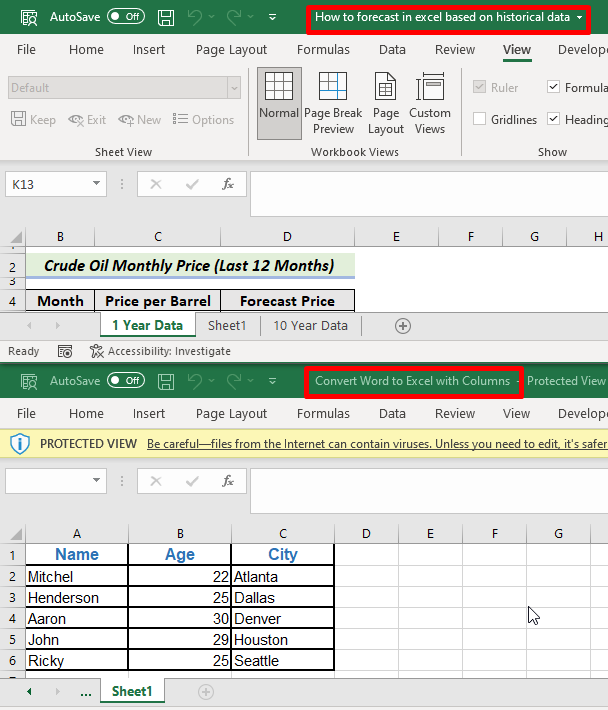
3. ಎರಡು ಎಕ್ಸೆಲ್ ಫೈಲ್ಗಳನ್ನು ತೆರೆಯಿರಿ ಮತ್ತು ಅವುಗಳನ್ನು ಹಸ್ತಚಾಲಿತವಾಗಿ ಅಕ್ಕಪಕ್ಕದಲ್ಲಿ ಇರಿಸಿ
ನೀವು ಎರಡು ವರ್ಕ್ಬುಕ್ಗಳನ್ನು ಸಹ ತೆರೆಯಬಹುದು ಮತ್ತು ಅವುಗಳನ್ನು <ಜೊತೆಗೆ ಪಕ್ಕದಲ್ಲಿ ಇರಿಸಬಹುದು ಮೇಲಿನ ಬಲ ಮೂಲೆಯಲ್ಲಿರುವ 4>ಕೆಳಗೆ ಬಟನ್ ಅನ್ನು ಮರುಸ್ಥಾಪಿಸಿ. ನಂತರ ಹಸ್ತಚಾಲಿತವಾಗಿ ಎಳೆಯಿರಿ ಮತ್ತು ಎಕ್ಸೆಲ್ ವಿಂಡೋಗಳನ್ನು ಬಯಸಿದ ಸ್ಥಾನಗಳಲ್ಲಿ ಇರಿಸಿ.

ಹೆಚ್ಚು ಓದಿ: [ಪರಿಹಾರ] ಎಕ್ಸೆಲ್ ಫೈಲ್ಗಳು ಪ್ರತ್ಯೇಕ ವಿಂಡೋಸ್ನಲ್ಲಿ ತೆರೆಯುತ್ತಿಲ್ಲ (4 ಪರಿಹಾರಗಳು)<5
ಒಂದೇ ಎಕ್ಸೆಲ್ ಫೈಲ್ಗೆ (ಮತ್ತು ಒಂದೇ ಶೀಟ್) ಎರಡು ವಿಂಡೋಸ್ ಅನ್ನು ಅಕ್ಕಪಕ್ಕದಲ್ಲಿ ಹೇಗೆ ತೆರೆಯುವುದು
ನೀವು ಒಂದೇ ಎಕ್ಸೆಲ್ನಲ್ಲಿ ಒಂದೇ ವರ್ಕ್ಶೀಟ್ಗಾಗಿ ಎರಡು ಪ್ರತ್ಯೇಕ ವಿಂಡೋಗಳನ್ನು ತೆರೆಯಲು ಬಯಸಿದರೆ ಏನುಕಾರ್ಯಪುಸ್ತಕ? ಸರಿ, ಇದು ಕಷ್ಟವೇನಲ್ಲ. ಅದನ್ನು ಸುಲಭವಾಗಿ ಮಾಡಲು ಕೆಳಗಿನ ಸರಳ ಹಂತಗಳನ್ನು ಅನುಸರಿಸಿ. 👇
ಹಂತಗಳು:
- ಮೊದಲಿಗೆ, ರಿಬ್ಬನ್ನಿಂದ ವೀಕ್ಷಿಸಿ ಟ್ಯಾಬ್ ಮೇಲೆ ಕ್ಲಿಕ್ ಮಾಡಿ. ತರುವಾಯ, ವಿಂಡೋ ಗುಂಪಿನಿಂದ ಹೊಸ ವಿಂಡೋ ಕ್ಲಿಕ್ ಮಾಡಿ.

- ಪರಿಣಾಮವಾಗಿ, ನೀವು ನಿಮ್ಮ ವರ್ಕ್ಬುಕ್ನ ಹೊಸ ವಿಂಡೋವನ್ನು ರಚಿಸಲಾಗಿದೆ ಎಂದು ನೋಡಿ. ಮೇಲಿನ ಪಟ್ಟಿಯಲ್ಲಿರುವ ವರ್ಕ್ಬುಕ್ ಹೆಸರನ್ನು ನೀವು ಗಮನಿಸಿದರೆ ನೀವು ಇದನ್ನು ಅರ್ಥಮಾಡಿಕೊಳ್ಳುವಿರಿ. ನಿಮ್ಮ ಮುಖ್ಯ ಫೈಲ್ ಹೆಸರಿಗೆ ಹೈಫನ್(-) ಮತ್ತು ಸಂಖ್ಯೆಯನ್ನು ಸೇರಿಸುವುದನ್ನು ನೀವು ನೋಡುತ್ತೀರಿ.

- ಈ ಸಮಯದಲ್ಲಿ, ನೀವು ಇಲ್ಲಿಗೆ ಹೋದರೆ ವೀಕ್ಷಿಸಿ ಟ್ಯಾಬ್ನಲ್ಲಿ ಮತ್ತೊಮ್ಮೆ, ವಿಂಡೋ ಗುಂಪಿನಲ್ಲಿ ವೀಕ್ಷಿಸಿ ಅಕ್ಕಪಕ್ಕ ಆಯ್ಕೆಯನ್ನು ಈಗ ಪ್ರವೇಶಿಸಬಹುದು ಎಂದು ನೀವು ನೋಡುತ್ತೀರಿ. ಈ ಆಯ್ಕೆಯ ಮೇಲೆ ಕ್ಲಿಕ್ ಮಾಡಿ.
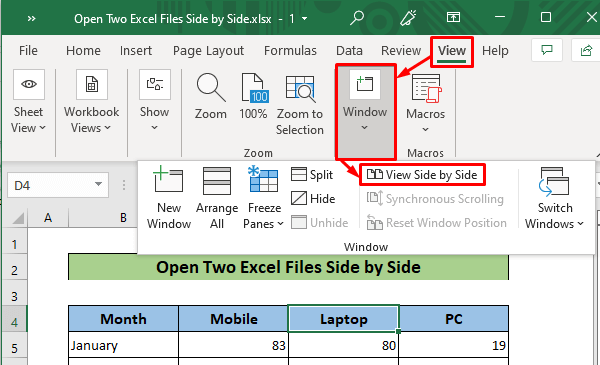
ಆದ್ದರಿಂದ, ನೀವು ಈಗ ಎರಡು ಎಕ್ಸೆಲ್ ಫೈಲ್ಗಳನ್ನು ಅಕ್ಕಪಕ್ಕದಲ್ಲಿ ನೋಡುತ್ತೀರಿ. ಪೂರ್ವನಿಯೋಜಿತವಾಗಿ, ಅವು ಟೈಲ್ಡ್ ಓರಿಯಂಟೇಶನ್ನಲ್ಲಿ ಅಕ್ಕಪಕ್ಕದಲ್ಲಿ ಉಳಿಯುತ್ತವೆ.

- ಈಗ, ನೀವು ಎರಡು ಫೈಲ್ಗಳನ್ನು ಅಕ್ಕಪಕ್ಕದಲ್ಲಿ ತೆರೆಯಲು ಬಯಸಿದರೆ ಅಡ್ಡ, ಲಂಬ, ಅಥವಾ ಕ್ಯಾಸ್ಕೇಡ್ ದೃಷ್ಟಿಕೋನ, ನೀವು ಇದನ್ನು ಸುಲಭವಾಗಿ ಮಾಡಬಹುದು. ಇದನ್ನು ಮಾಡಲು, ಮೇಲಿನ ಮೊದಲ ಎರಡು ಹಂತಗಳನ್ನು ಅನುಸರಿಸಿ.
- ನಂತರ, ರಿಬ್ಬನ್ನಿಂದ ವೀಕ್ಷಿಸಿ ಟ್ಯಾಬ್ ಮೇಲೆ ಕ್ಲಿಕ್ ಮಾಡಿ. ತರುವಾಯ, Window ಗುಂಪಿನಿಂದ Arrange All ಅನ್ನು ಕ್ಲಿಕ್ ಮಾಡಿ.

- ಈ ಸಮಯದಲ್ಲಿ,Arange ವಿಂಡೋಸ್ ವಿಂಡೋ ಕಾಣಿಸುತ್ತದೆ. ಈಗ, ವಿಂಡೋಸ್ ಅನ್ನು ಜೋಡಿಸಿ ವಿಂಡೋದಿಂದ ನಿಮಗೆ ಬೇಕಾದ ದೃಷ್ಟಿಕೋನವನ್ನು ಆಯ್ಕೆಮಾಡಿ. ತರುವಾಯ, ಸರಿ ಬಟನ್ ಮೇಲೆ ಕ್ಲಿಕ್ ಮಾಡಿ.
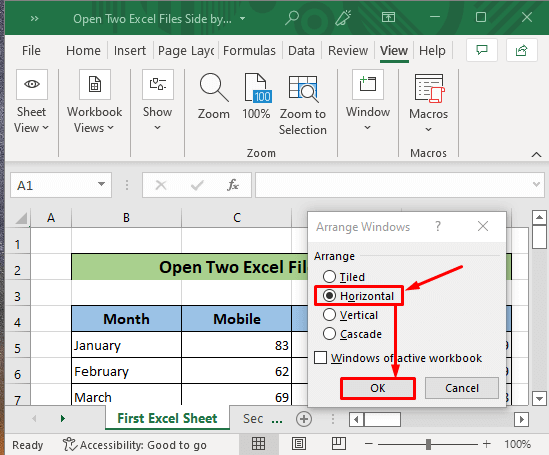
- ನಾವು ಹೊಂದಿರುವಂತೆಇಲ್ಲಿ ಅಡ್ಡಲಾಗಿ ಆಯ್ಕೆಮಾಡಲಾಗಿದೆ, ಈಗ ಎರಡು ಫೈಲ್ಗಳು ಸಮತಲ ದೃಷ್ಟಿಕೋನದಲ್ಲಿ ಅಕ್ಕಪಕ್ಕದಲ್ಲಿ ತೆರೆದುಕೊಳ್ಳುವುದನ್ನು ನೀವು ನೋಡುತ್ತೀರಿ.

ಇನ್ನೊಂದು ವಿಷಯ, ನೀವು ಬಹು ವರ್ಕ್ಬುಕ್ಗಳನ್ನು ಅಕ್ಕಪಕ್ಕದಲ್ಲಿ ತೆರೆಯಬಹುದು ಮೇಲಿನ ಈ ಹಂತಗಳನ್ನು ಅನುಸರಿಸಿ.
ಮತ್ತೊಂದೆಡೆ, ಬಹು ವರ್ಕ್ಬುಕ್ಗಳಿದ್ದರೆ, ಆದರೆ ನೀವು ಒಂದೇ ಬಾರಿಗೆ ಎರಡು ವರ್ಕ್ಬುಕ್ಗಳನ್ನು ಹೋಲಿಸಲು ಬಯಸಿದರೆ, ನೀವು ಅದನ್ನು ಸಹ ಮಾಡಬಹುದು. ಆ ಸಂದರ್ಭದಲ್ಲಿ, ನೀವು ವೀಕ್ಷಿ ಟ್ಯಾಬ್ನ ವಿಂಡೋ ಗುಂಪಿನಿಂದ ಪಕ್ಕದಿಂದ ವೀಕ್ಷಿಸಿ ಅನ್ನು ಕ್ಲಿಕ್ ಮಾಡಬೇಕು. ತರುವಾಯ, ಅಕ್ಕಪಕ್ಕದಲ್ಲಿ ಹೋಲಿಕೆ ಮಾಡಿ ವಿಂಡೋ ತೆರೆದಿರುವುದನ್ನು ನೀವು ನೋಡುತ್ತೀರಿ. ಈ ಸಮಯದಲ್ಲಿ, ನೀವು ಸಕ್ರಿಯ ಫೈಲ್ನೊಂದಿಗೆ ಹೋಲಿಸಲು ಬಯಸುವ ಫೈಲ್ ಅನ್ನು ನೀವು ಆಯ್ಕೆ ಮಾಡಬೇಕು.

ಹೆಚ್ಚು ಓದಿ: ಎರಡು ಎಕ್ಸೆಲ್ ಫೈಲ್ಗಳನ್ನು ಒಂದೇ ಬಾರಿ ತೆರೆಯಲು ಸಾಧ್ಯವಿಲ್ಲ ಸಮಯ (13 ಸಂಭವನೀಯ ಪರಿಹಾರಗಳು)
ಎರಡು ವಿಭಿನ್ನ ವರ್ಕ್ಶೀಟ್ಗಳನ್ನು ಅಕ್ಕಪಕ್ಕದಲ್ಲಿ ವೀಕ್ಷಿಸಿ
ಈಗ, ನೀವು ಒಂದು ಸಮಯದಲ್ಲಿ ಎಕ್ಸೆಲ್ ವರ್ಕ್ಬುಕ್ನ ಎರಡು ವಿಭಿನ್ನ ವರ್ಕ್ಶೀಟ್ಗಳನ್ನು ನೋಡಬೇಕಾದರೆ, ನೀವು ಅದನ್ನು ಮಾಡಬಹುದು ಬಹಳ ಸುಲಭವಾಗಿ. ಎರಡು ಎಕ್ಸೆಲ್ ಫೈಲ್ಗಳನ್ನು ಅಕ್ಕಪಕ್ಕದಲ್ಲಿ ವೀಕ್ಷಿಸಲು ಮೇಲಿನ ಹಂತಗಳನ್ನು ಅನುಸರಿಸಿ. ನಂತರ, ಒಂದು ವಿಂಡೋದಲ್ಲಿ ವರ್ಕ್ಶೀಟ್ ಅನ್ನು ಕ್ಲಿಕ್ ಮಾಡಿ. ಮತ್ತು, ಇನ್ನೊಂದು ವಿಂಡೋದಲ್ಲಿ ಇನ್ನೊಂದು ವರ್ಕ್ಶೀಟ್ ಮೇಲೆ ಕ್ಲಿಕ್ ಮಾಡಿ. ಹೀಗಾಗಿ, ಎರಡು ಕಿಟಕಿಗಳಲ್ಲಿ ಎರಡು ಎಕ್ಸೆಲ್ ಶೀಟ್ಗಳು ಅಕ್ಕಪಕ್ಕದಲ್ಲಿ ಇರುತ್ತವೆ.
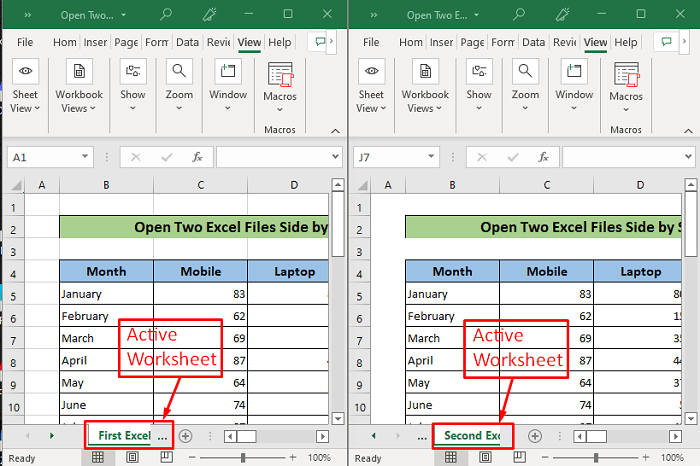
ಎರಡು ಎಕ್ಸೆಲ್ ಫೈಲ್ಗಳನ್ನು ಅಕ್ಕಪಕ್ಕದಲ್ಲಿ ಸಿಂಕ್ರೊನಸ್ ಆಗಿ ಸ್ಕ್ರಾಲ್ ಮಾಡಿ
ಈಗ, ಕೆಲವೊಮ್ಮೆ ಅದು ಕೈಗೆಟುಕುತ್ತದೆ. ನಾವು ಎರಡು ಎಕ್ಸೆಲ್ ಫೈಲ್ಗಳನ್ನು ಸಿಂಕ್ರೊನಸ್ ಆಗಿ ಸ್ಕ್ರಾಲ್ ಮಾಡಲು ಸಾಧ್ಯವಾದರೆ. ಎರಡು ಎಕ್ಸೆಲ್ ಫೈಲ್ಗಳನ್ನು ಹೋಲಿಸುವುದು ಉತ್ತಮ ವಿಷಯ. ಇದನ್ನು ಮಾಡಲು, ನೀವು ಸಿಂಕ್ರೊನಸ್ ಸ್ಕ್ರೋಲಿಂಗ್ ಆಯ್ಕೆಯನ್ನು ಕ್ಲಿಕ್ ಮಾಡಬೇಕಾಗುತ್ತದೆ ವೀಕ್ಷಿಸಿ ಟ್ಯಾಬ್ನ ವಿಂಡೋ ಗುಂಪಿನಿಂದ , ಇತರವು ಕೂಡ ಅದೇ ರೀತಿಯಲ್ಲಿ ಸ್ಕ್ರಾಲ್ ಆಗುತ್ತದೆ.
ನೆನಪಿಡಬೇಕಾದ ವಿಷಯಗಳು
- ನೆನಪಿನಲ್ಲಿಡಿ, ಹೊಸ ವಿಂಡೋ<ಕ್ಲಿಕ್ ಮಾಡುವ ಮೂಲಕ ನೀವು ಎರಡು ಫೈಲ್ಗಳನ್ನು ತೆರೆದರೆ. 5> ಆಯ್ಕೆ, ನಂತರ ವಿಂಡೋಗಳನ್ನು ಸಿಂಕ್ ಮಾಡಲಾಗುತ್ತದೆ. ಎರಡೂ ವಿಂಡೋಗಳು ವಾಸ್ತವವಾಗಿ ಇಲ್ಲಿ ಒಂದೇ ಫೈಲ್ ಅನ್ನು ಪ್ರತಿನಿಧಿಸುತ್ತವೆ. ಇದರರ್ಥ, ನೀವು ಒಂದು ಎಕ್ಸೆಲ್ ಫೈಲ್ನಲ್ಲಿ ಬದಲಾವಣೆಗಳನ್ನು ಮಾಡಿದರೆ, ಇನ್ನೊಂದನ್ನು ಸಹ ಬದಲಾಯಿಸಲಾಗುತ್ತದೆ.
- ನೀವು ALT + Tab ಅನ್ನು ಬಳಸಿಕೊಂಡು ವಿಂಡೋಗಳ ನಡುವೆ ಟಾಗಲ್ ಮಾಡಬಹುದು.
- ನೀವು ಅಕ್ಕಪಕ್ಕದಲ್ಲಿ ಉಳಿದಿರುವಾಗ ಯಾವುದೇ ಫೈಲ್ಗಳನ್ನು ಮುಚ್ಚಲು ಬಯಸಿದರೆ, ಕೊನೆಯ ಸಂಖ್ಯೆಯ ಫೈಲ್ ಅನ್ನು ಮೊದಲು ಮುಚ್ಚುವುದು ಉತ್ತಮ.
ತೀರ್ಮಾನ
ಆದ್ದರಿಂದ, ನಾನು ಹಂತ-ಹಂತವನ್ನು ವಿವರಿಸಿದ್ದೇನೆ- ಎರಡು ಎಕ್ಸೆಲ್ ಫೈಲ್ಗಳನ್ನು ಅಕ್ಕಪಕ್ಕದಲ್ಲಿ ತೆರೆಯಲು ಹಂತ ಮಾರ್ಗಸೂಚಿಗಳು ಇಲ್ಲಿವೆ. ಈ ನಿಟ್ಟಿನಲ್ಲಿ ನಿಮ್ಮ ಗುರಿಗಳನ್ನು ಸಾಧಿಸಲು ನೀವು ಈ ಸುಲಭ ಹಂತಗಳನ್ನು ಅನುಸರಿಸಬಹುದು. ಈ ಲೇಖನವು ನಿಮಗೆ ಉತ್ತಮ ಸಹಾಯವನ್ನು ನೀಡುತ್ತದೆ ಎಂದು ನಾನು ಭಾವಿಸುತ್ತೇನೆ. ನೀವು ಯಾವುದೇ ಹೆಚ್ಚಿನ ಪ್ರಶ್ನೆಗಳನ್ನು ಅಥವಾ ಶಿಫಾರಸುಗಳನ್ನು ಹೊಂದಿದ್ದರೆ, ದಯವಿಟ್ಟು ನನ್ನನ್ನು ಸಂಪರ್ಕಿಸಲು ಮುಕ್ತವಾಗಿರಿ. ಮತ್ತು, ಈ ರೀತಿಯ ಹೆಚ್ಚಿನ ಲೇಖನಗಳಿಗಾಗಿ ExcelWIKI ಅನ್ನು ಭೇಟಿ ಮಾಡಿ.

